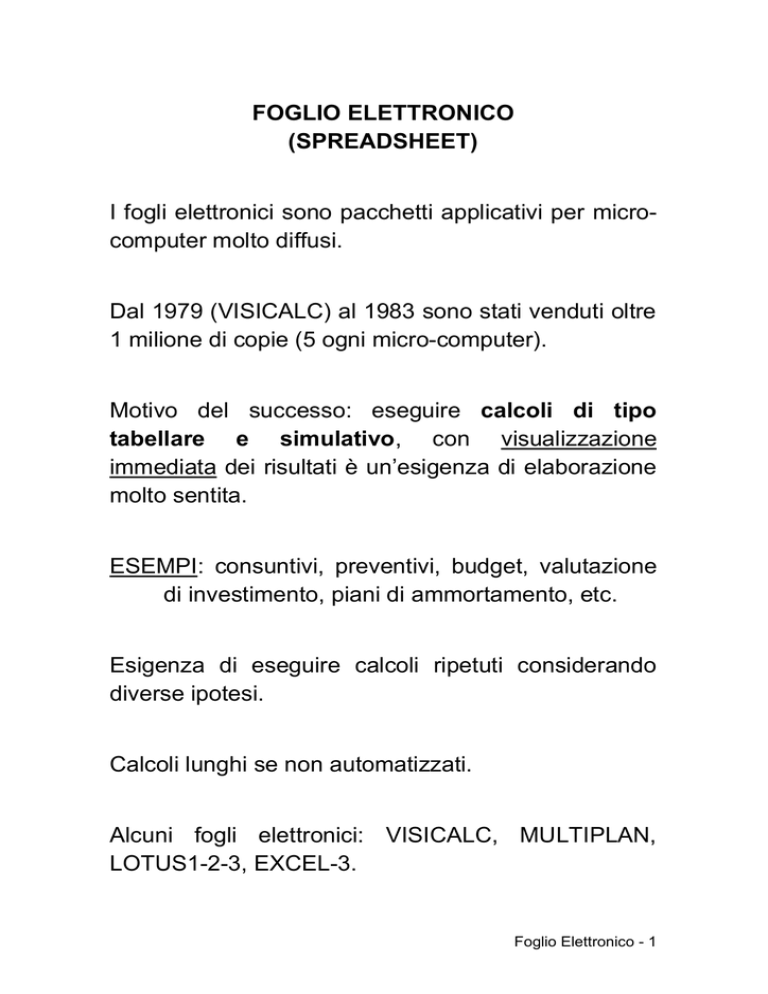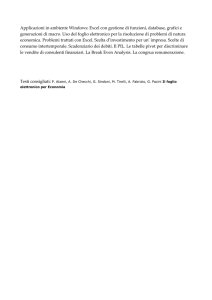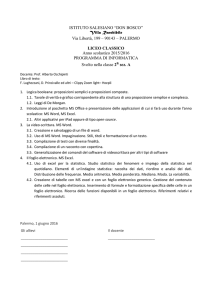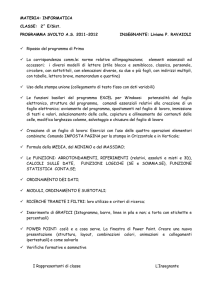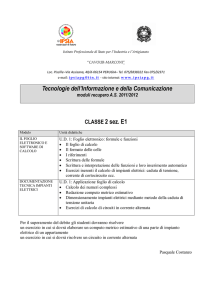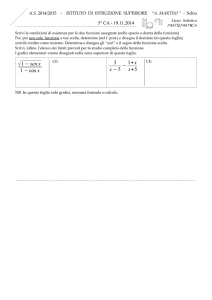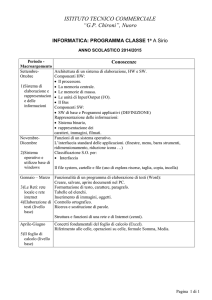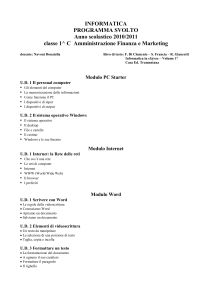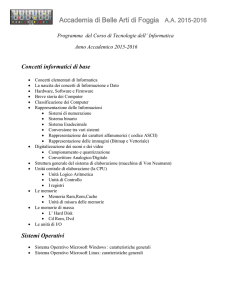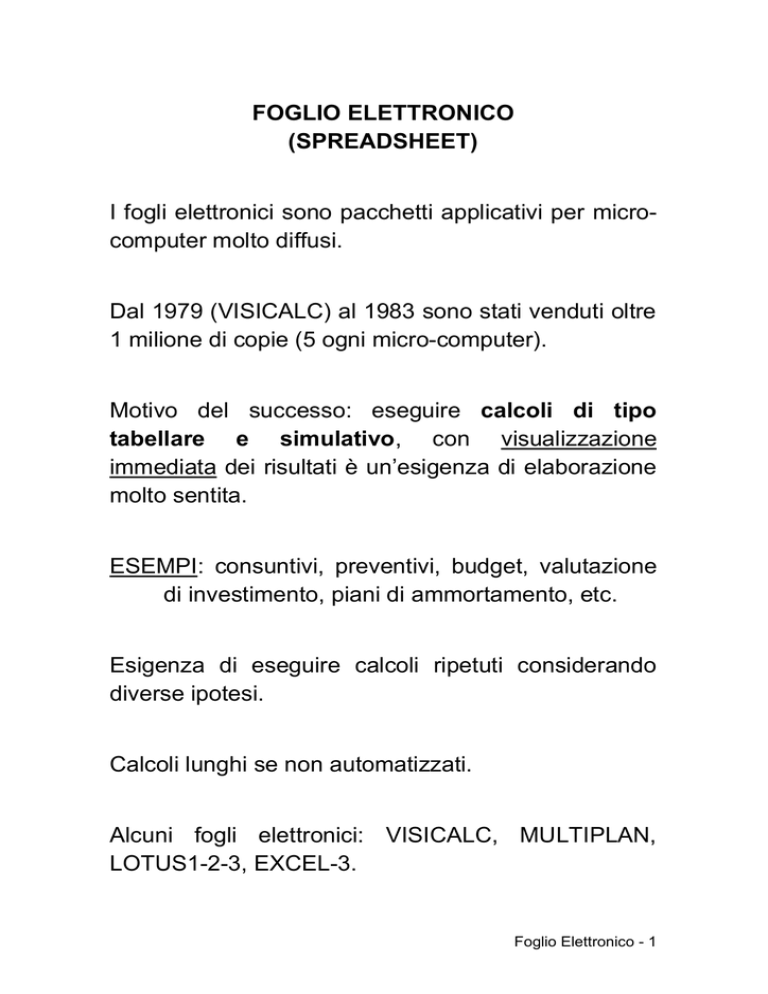
FOGLIO ELETTRONICO
(SPREADSHEET)
I fogli elettronici sono pacchetti applicativi per microcomputer molto diffusi.
Dal 1979 (VISICALC) al 1983 sono stati venduti oltre
1 milione di copie (5 ogni micro-computer).
Motivo del successo: eseguire calcoli di tipo
tabellare e simulativo, con visualizzazione
immediata dei risultati è un’esigenza di elaborazione
molto sentita.
ESEMPI: consuntivi, preventivi, budget, valutazione
di investimento, piani di ammortamento, etc.
Esigenza di eseguire calcoli ripetuti considerando
diverse ipotesi.
Calcoli lunghi se non automatizzati.
Alcuni fogli elettronici: VISICALC, MULTIPLAN,
LOTUS1-2-3, EXCEL-3.
Foglio Elettronico - 1
CHE COS’È UN FOGLIO ELETTRONICO
È una matrice composta da un numero elevato di
caselle (MULTIPLAN, 255 righe e 63 colonne;
EXCEL-3, 16384 righe e 256 colonne) contenuta
nella memoria del calcolatore.
Ogni casella può contenere qualche decina di
caratteri (~ 100byte).
La matrice eccede, in genere, la dimensione del
video
che si comporta come una finestra che si può
comandare con semplici tasti in modo da scorrere
sul foglio elettronico consentendone la vista di una
parte qualsiasi.
Su un video normale sono visualizzabili ad esempio
19 righe e 6 colonne (di 10 caratteri di ampiezza).
Sui lati sono riportate le coordinate delle celle.
Le righe possono essere contrassegnate tramite, ad
esempio, numeri e le colonne tramite lettere (ma
anche tramite numeri).
Foglio Elettronico - 2
FOGLIO ELETTRONICO E FINESTRA VIDEO
Foglio Elettronico - 3
ESEMPIO
Formato Lotus1-2-3, EXCEL3:
A
B
C
D
E
F
5
6
1
2
3
4
5
6
Celle:
A1, B1, ..., A2, B2, ...
Formato Multiplan:
1
2
3
4
1
2
3
4
5
6
Celle:
R1C1, R1C2, ..., R2C1, R2C2, ...
Foglio Elettronico - 4
MANIPOLAZIONE DATI
Utilizzando la finestra video si inseriscono nelle celle
valori:
- numerici
- strighe di caratteri
- formule
Le formule possono contenere operandi numerici e/o
le coordinate delle celle (indicate simbolicamente, ad
esempio B1, F9, A25, AA50, oppure R1C2, ...).
Tutte le volte che l’utente modifica il valore di una
cella vengono ricalcolate automaticamente tutte le
formule introdotte che coinvolgevano quella cella e i
risultati sono aggiornati e visualizzati.
Il ciclo di calcolo automatico è estremamente veloce.
Foglio Elettronico - 5
ESEMPIO
Listino prezzi con sconti differenziati per classi di
utenti.
1
2
3
A
parte A
parte B
parte C
B
100
120
200
C
80
96
160
D
E
In colonna A si introducono i nomi degli oggetti
presenti nel listino, posizionandosi ripetutamente
negli incroci A1, A2, A3, ...
In colonna B si introducono, con la stessa tecnica, i
prezzi di listino dei vari oggetti.
In colonna C, per ciascun cliente, si introducono le
formule (=) relative allo sconto per ciascun cliente.
Ad esempio, casella C1
= B1*0.80
Il sistema calcola automaticamente il valore della
formula e lo visualizza in C1.
Se si modifica il valore della cella B1, il contenuto
della cella C1 viene aggiornato immediatamente.
Foglio Elettronico - 6
ALTRE FUNZIONALITÀ
Generalmente, questi pacchetti offrono
funzioni di supporto molto utili, come:
anche
- inserire, cancellare, spostare righe/colonne;
- ridefinire l’ampiezza di una colonna;
- fissare righe e colonne di intestazione;
- dividere il video in più parti (finestre), che si
possono far scorrere una sull’altra per
avvicinare righe o colonne non contigue;
- salvare il foglio di lavoro su disco;
etc.
Queste funzioni sono ottenute attraverso menù o
tasti funzione.
Foglio Elettronico - 7
ALCUNI SISTEMI DI I e II GENERAZIONE:
MULTIPLAN (MicroSoft)
- funzioni di ordinamento, ricerca, modifica dei
dati;
- gestione a menù;
- user-friendly nell’introduzione di formule;
- fino a 6 finestre aperte contemporaneamente;
- totalmente compatibile con il formato dei file
prodotti da VISICALC (suo progenitore);
- disponibile per sistemi operativi diversi.
LOTUS1-2-3
- tutte le caratteristiche di MULTIPLAN appena
descritte, ed inoltre:
- possibilità
di
ottenere
forme
grafiche
(istogrammi, diagrammi a torta, etc.) dei dati;
- integrazione con DBASEIII.
Foglio Elettronico - 8
EVOLUZIONE
Nei sistemi di I generazione (ed in parte anche di II)
esistono a supporto dei programmi
Report Generator
di tipo interattivo, mediante i quali si può decidere
cosa stampare, quali righe, colonne, etc.
La I generazione richiedeva e presentava:
memoria limitata (64K o addirittura 32K)
gestione file molto schematica
nessuna forma grafica per i dati (istogrammi,
etc.)
nessuna correlazione con database.
Successivamente si e` andati verso una integrazione
di diversi strumenti (wordprocessing, database, etc.)
Pacchetti più integrati e assenza di report generator.
Ambiente WINDOWS
compatibili.
su
macchine
IBM-PC
Foglio Elettronico - 9
MICROSOFT EXCEL
È un foglio elettronico abbastanza flessibile, che
permette (fra le altre cose) di:
-
attribuire un nome a celle o gruppi di celle;
-
utilizzare 146 funzioni finanziarie, statistiche, di
data, etc.;
-
avere integrazione con un database (ricerca,
ordinamento);
-
ottenere grafici (anche tridimensionali) dai dati
del foglio elettronico;
-
avere oggetti grafici incorporati nel foglio di
lavoro;
-
disegnare oggetti geometrici all’interno del foglio
di lavoro;
-
creazione di comandi (macro) personalizzati.
Configurazione Richiesta:
PC IBM con Windows 95
Foglio Elettronico - 10
SCHERMO DI EXCEL 97
Foglio Elettronico - 11
FINESTRE
2 livelli di finestre:
- finestra di applicazione per EXCEL 97 sotto
Windows 95
- una finestra per ciascun documento.
Le finestre possono essere aperte, chiuse,
dimensionate diversamente, nascoste agendo con il
mouse.
La finestra applicazione può essere ridotta a icona.
Foglio Elettronico - 12
GENERAZIONE DI DOCUMENTI
Un documento EXCEL 97 può essere:
- un foglio di lavoro (nome.XLS)
- un foglio macro internazionale (nome.XLA)
- un file modello (nome.XLT)
- un file gruppo di lavoro (nome.XLW)
Creazione di un documento
File Nuovo
Apertura di un documento già creato
File Apri
Si può specificare il disco, sottodirettorio da cui
aprire
EXCEL consente di importare i dati in un
formato diverso (as esempio EXCEL4, Testo,
DBASEIII - DBF3, Lotus1-2-3 – MS Works),
eseguendo automaticamente la conversione.
Foglio Elettronico - 13
Salvataggio di un documento
File Salva
(con lo stesso nome)
File Salva con nome
(chiede il nome)
Selezionando Opzioni si può specificare il
formato con cui lo si vuole salvare
EXCEL consente di esportare i dati in un
formato diverso (ad esempio EXCEL4, Testo,
DBASEIII - DBF3, Lotus1-2-3 - WKS),
eseguendo automaticamente la conversione
Attraverso le Opzioni si può anche proteggere il
documento (in scrittura e lettura/scrittura)
specificando una parola d’ordine (Password)
Cancellazione di un documento
Stampa di un documento
File Stampa
Con Imposta pagina si possono definire
intestazioni, margini, testo a piè di pagina,
rintestazioni righe e colonne, etc.
Anteprima stampa
Foglio Elettronico - 14
MANIPOLAZIONE DEI DATI
In una cella possono essere inseriti:
-
valore numerico: 45 -12.5
testo (max. 255 caratteri)
data: 2/7/92
2-7-92
formule: sono espressioni aritmetiche o logiche
(vero 1, falso 0) che iniziano con il carattere =
Modifica
Serve per modificare il contenuto delle celle
Si possono copiare valori a destra ed in basso
Inserisci Commento
consente di aggiungere un commento ad una
cella
Foglio Elettronico - 15
RIFERIMENTI ALLE CELLE
I riferimenti possono essere
l’indicazione di riga e di colonna.
Ad es.
dati
attraverso
A1
B5
B3+B4
L’indirizzamento delle caselle può essere inoltre
assoluto o relativo.
Assoluto: ogni casella viene individuata attraverso
la sua posizione nella matrice, con la riga (numero) e
la
colonna
(lettera
o
numero)
che
la
contraddistinguono.
Relativo: una casella può anche essere individuata
attraverso la sua posizione relativa rispetto alla
casella attiva (su cui si è posizionati).
Foglio Elettronico - 16
RIFERIMENTI ASSOLUTI
A
B
C
D
E
F
1
2
3
4
$C$4
$B$4
$A$1
Foglio Elettronico - 17
RIFERIMENTI RELATIVI
A
1
2
3
4
5
=A1*..
B
C
D
E
F
=C1*..
=C3*..
Assoluto:
$A$1
Relativo:
A1
Assoluto in riga e relativo in colonna:
A$1
Relativo in riga ed assoluto in colonna:
$A1
Foglio Elettronico - 18
FORMULE
Espressione che inizia con il carattere “=”
Formule aritmetiche (a valore numerico) o logiche
(valore vero o falso):
= 34*5.6 + B2
Vero
Falso
---> 1
---> 0
Possono contenere funzioni predefinite ed operatori.
Operatori:
+, -, *, /
cambio segno
% percentuale
^
elevamento a potenza
&
concatenazione (stringhe)
=, <, >, <>, <=, >=
confronto
Foglio Elettronico - 19
Funzioni:
Inserisci Funzione
Si può selezionare una funzione tra quelle
presentate.
Funzioni statistiche, finanziarie, matematiche,
trigonometriche, logiche, etc.
SOMMA(D2;D8;D10)
(somma serie)
----->D2+D8+D10
SOMMA(D2:D8)
(somma intervallo)
----->D2+D3+...+D8
MEDIA(D1:D10)
-----> media di 10 caselle
Nella barra strumenti esiste un tasto per eseguire la
sommatoria delle caselle selezionate.
Foglio Elettronico - 20
ESEMPIO
A
1
2
3
4
5
B
C
D
E
F
G
SPESE
GEN
1000
FEB
1200
MAR
1400
3600
=SOMMA(C2:C4)
Somma le caselle sulla stessa colonna.
Foglio Elettronico - 21
ESEMPIO
A
1
2
3
4
5
B
C
D
E
F
Affitto
Luce
Telef.
Trasp.i
GEN
1000
100
60
100
FEB
1200
90
70
60
MAR
1400
80
70
80
G
359.16
=MEDIA(C2:F4)
Definisce un campo di caselle che vanno da C2 a
F4.
Se si volesse avere la somma delle spese del mese
di gennaio (ad esempio in G2):
G2 = SOMMA(C2:F2)
somma sulla stessa riga.
Foglio Elettronico - 22
ALTRE FUNZIONALITÀ
EXCEL 97
sostituzioni:
consente
di
Modifica Trova
effettuare
ricerche e
Modifica Sostituisci
Di definire la larghezza di colonne e l’altezza di righe:
Formato Colonna Larghezza
Formato Riga Altezza
Con Formato Celle si possono definire:
• formati per date, orari, numeri.
• l’allineamento nelle caselle (anche con barra
strumenti): centrato, a sinistra, a destra.
• Tipi e stili dei caratteri.
Inserire figure geometriche nel foglio di lavoro o
riquadri con testo (anche attraverso la barra
strumenti).
Inserire grafici in un foglio di lavoro (attraverso la
barra strumenti, icona grafico).
Foglio Elettronico - 23
GRAFICI
I valori da rappresentare sotto forma di grafico
devono essere prelevati da un foglio di lavoro.
Dopo aver selezionato le celle del foglio,
Inserisci Grafico
Possono essere creati grafici a:
area
(anche 3D)
barra
istogrammi
( “
“)
linea
( “
“)
diagrammi a torta
( “
“)
dispersione
Foglio Elettronico - 24
UTILIZZO:
Grafici ad area
80000
70000
60000
50000
40000
30000
20000
10000
0
1
2
3
4
40000
30000
20000
10000
D4567
0
CLIENTE3
X259
CLIENTE2
CLIENTE1
PREZZO
F3456
evoluzione dei dati confronto dei valori rappresentati.
Foglio Elettronico - 25
Grafici a barre o istogrammi:
40000
35000
30000
25000
20000
15000
10000
5000
0
PREZZO
CLIENTE1
CLIENTE2
CLIENTE3
40000
35000
30000
25000
20000
15000
10000
5000
0
PREZZO
CLIENTE1
CLIENTE2
CLIENTE3
confronto assoluto tra i valori rappresentati.
Foglio Elettronico - 26
Grafici a linea:
40000
35000
30000
25000
20000
15000
10000
5000
0
1
2
3
4
serie cronologica dei dati.
Grafici a torta:
confronto relativo dei valori.
In ogni grafico si possono aggiungere testo, frecce,
etc (click con il tasto destro sul grafico, Opzioni
grafico).
Foglio Elettronico - 27
ESERCIZIO:
Per un’impresa ceramica si prevede un incremento
costante mensile dello 0.8% sia dei costi dei
materiali che delle spese generali.
Fare un quadro proiettivo nel corso dell’anno,
conoscendo i valori dei costi nel mese di Gennaio.
Suggerimenti:
Occorre, dopo aver introdotto i dati per il mese di
Gennaio, calcolare quelli dei mesi successivi
utilizzando una formula (CostoGennaio*1,008).
Per ciascun tipo di spesa o costo si riportino i totali
mensili, ed eventualmente il totale previsto a fine
anno.
Si riporti anche il grafico di alcune voci di spesa per il
mese di Gennaio e l’andamento di una delle voci di
spesa.
Foglio Elettronico - 28
Foglio Elettronico - 29
DATABASE
EXCEL 97 consente di creare un database (di tipo
“relazionale”) nel foglio di lavoro ed usare le funzioni
di ordinamento, ricerca sui dati di questo database.
Selezione di una zona da destinare al database:
La prima riga deve contenere i nomi dei campi (o
attributi)
Nelle righe successive si inseriscono i record.
Ordinamento:
Il contenuto di un database può essere ordinato.
Selezione della porzione da ordinare:
Dati
Ordina
viene chiesto su quali colonne deve essere fatto
l’ordinamento
Foglio Elettronico - 30
Ricerca:
Per effettuare delle ricerche su un database, occorre
aver definito dei criteri.
Corrispondono alla condizione di selezione (FOR ...)
vista in DBASEIII.
Selezione della porzione in cui inserire i criteri:
Dati
Imposta criteri
la prima riga contiene i nomi dei campi (o il nome del
criterio), le due righe successive la prima e la
seconda serie di valori del criterio.
Dopo:
Dati
Filtro
Filtro automatico
Consente di specificare, per ciascuna colonna, delle
condizioni che devono essere verificate sui dati nella
colonna. Le condizioni possono essere poste in and
oppure in or.
Foglio Elettronico - 31
UN ESEMPIO
Database con 3 attributi A, B e C.
Filtro automatico.
Filtro sulla colonna C:
Foglio Elettronico - 32
Risultato della selezione:
Foglio Elettronico - 33